6 Software Partisi Disk Gratis Untuk Windows 10
Bermacam Macam / / November 28, 2021
Perangkat Lunak Partisi Disk untuk Windows: Mempartisi disk memudahkan untuk mengatur file, seperti video dan foto di perpustakaan Anda. Itu perlu, terutama dalam kasus hard drive besar. Jika Anda membuat partisi terpisah untuk file sistem Anda, ini akan membantu melindungi sistem dari kerusakan data. Setiap partisi memiliki sistem file sendiri.
Bagi mereka yang tidak terbiasa dengan istilah – “Partisi Disk.” Ini mengacu pada hard drive komputer di mana bagian dari hard drive dipisahkan yaitu dipartisi dari segmen lain di atasnya. Ini memungkinkan pengguna hard drive untuk membagi disk menjadi beberapa bagian logis untuk pengalaman yang lebih ramah pengguna. Ini sangat membantu untuk mengurangi ambiguitas yang disebabkan karena banyaknya data yang ada pada hard drive ini.
Mengelola file, folder, aplikasi, dan data lainnya secara efisien dengan built-in Utilitas Manajemen Disk Windows tidak pernah menjadi tugas yang mudah dilakukan. Itulah alasan mengapa para pengguna yang menggunakan hard disk untuk menangani data dalam jumlah besar menggunakan Perangkat Lunak Manajemen Hard Disk khusus, untuk mengatasinya.
Perangkat lunak ini memungkinkan beberapa partisi dibuat untuk memelihara dan menyimpan data dan memisahkan file. Contohnya adalah menyimpan OS Anda di satu partisi dan menyimpan partisi lain untuk perpustakaan media Anda.
Pembuatan partisi pada hard drive Anda dapat membantu Anda meningkatkan kinerja, menyimpan program yang sering digunakan, dan mengakses data di partisi pertama agar mudah dijangkau.
Memisahkan file berharga akan membantu Anda meminimalkan risiko korupsi pada data rahasia dan penting Anda. Anda akan menghemat banyak waktu dan energi dalam menemukan apa yang Anda butuhkan saat Anda membutuhkannya.
Isi
- 6 Perangkat Lunak Partisi Disk Gratis Untuk Windows 10
- #1 Minitool Partition Wizard Gratis
- #2 Manajer Partisi Paragon
- #3 Easeus Partition Master Gratis
- #4 Partisi Disk GParted
- #5 Asisten Partisi Aomei Se
- #6 Aktif @partition Manager
6 Perangkat Lunak Partisi Disk Gratis Untuk Windows 10
Jika Anda adalah pengguna Windows, artikel tentang 6 Perangkat Lunak Partisi Disk Gratis untuk Windows ini akan membantu Anda menemukan yang terbaik untuk membuat partisi di hard drive Anda. Alat partisi disk gratis ini benar-benar terbukti sangat bermanfaat. Mereka berguna dalam berbagai situasi. Baik itu, menyusut untuk memberi ruang bagi OS atau menggabungkan dua platform media untuk beberapa yang baru UHD film robek.
Jadi, mari kita mulai diskusi:
#1 Minitool Partition Wizard Gratis

Apakah Anda pengguna rumahan atau pengguna bisnis, MiniTool Partition Wizard ditujukan untuk Anda, untuk membuat perbedaan besar. Perangkat lunak ini akan memberikan solusi disk Gratis dan Pro bagi pengguna rumahan, yang telah dipercaya oleh lebih dari 40 juta pengguna di seluruh dunia. Pengguna bisnis juga dapat menikmati solusi disk yang aman dan efektif untuk server Windows dari perangkat lunak manajemen disk terkemuka di industri ini tetapi dengan harga yang mahal.
Apa sebenarnya yang dilakukan MiniTool Partition Wizard? Ini adalah manajer partisi Disk All-In-One yang bertujuan untuk memaksimalkan kinerja disk. Ini dapat membantu Anda membuat/mengubah ukuran/memformat ulang partisi dengan cara yang paling fleksibel.
Berikut adalah beberapa fitur utama dari Perangkat Lunak Partisi Disk Windows yang menakjubkan ini:
- Anda dapat mengonversi NTFS dan FAT32 dan mengonversi disk dinamis ke disk dasar tanpa kehilangan data, hanya dalam beberapa klik.
- Mereka memiliki program pemulihan data yang efektif dengan solusi dua poin. Ini sangat membantu ketika Anda berjuang untuk memulihkan file-file yang Anda hapus karena kesalahan atau ketika Anda ingin mengambil data yang hilang dari drive yang rusak, diformat dan tidak dapat diakses.
- Tes permukaan dapat dilakukan untuk mengidentifikasi bad sector.
- Alat kloning disk yang kuat, untuk pencadangan dan peningkatan gradasi hard drive Anda.
- Anda tidak perlu menghabiskan waktu berjam-jam untuk menginstal ulang OS dan aplikasi.
- Perangkat lunak ini dapat mendeteksi bad sector pada drive.
- Hal ini dapat berguna untuk menulis/membaca, menganalisis penggunaan disk.
- Memverifikasi integritas sistem file dan juga memperbaiki kesalahan sistem logis.
- Perangkat lunak ini memiliki fungsionalitas luar biasa, memungkinkan akses ke partisi yang dibuat sebelumnya.
- Ini memiliki mode perlindungan Data, yang meyakinkan Anda bahwa data Anda ada di tangan yang aman.
MiniTool Wizard hampir tidak memiliki kelemahan. Satu-satunya bagian yang menyedihkan adalah, untuk fitur partisi yang sangat canggih, Anda harus membeli versi yang diperbarui.
Kunjungi Sekarang#2 Manajer Partisi Paragon
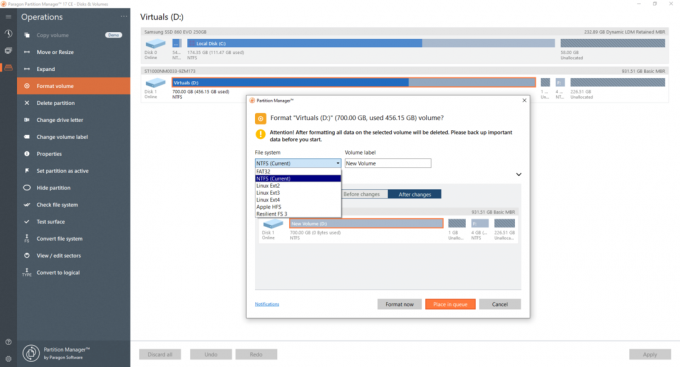
Alat utilitas hebat untuk Windows 10 adalah manajer partisi Paragon. Ini memiliki beberapa fitur yang sangat mengesankan yang akan kita bahas di bawah ini. Empat fungsi dasar – Pemulihan Data, mengelola banyak partisi, penghapus disk, dan penyalinan semuanya ada. Perangkat lunak ini bebas biaya untuk keperluan rumah tangga dan pribadi. Versi pro sebagian besar diperlukan untuk penggunaan bisnis dan dapat dibeli dari situs web mereka dengan harga yang bagus.
Fitur Paragon, yang menjadikannya salah satu alat Partisi utilitas terbaik untuk Windows, adalah sebagai berikut:
Untuk setiap fungsi, Manajer Partisi Paragon, saat Anda bergerak melalui prosedur langkah demi langkah untuk melakukan pekerjaan. Berikut adalah daftar semua yang baik tentang alat Windows khusus ini, dan fitur yang paling Anda butuhkan:
- Ubah ukuran/Pindahkan partisi dengan menggesernya ke kiri atau kanan dan memasukkan ukuran yang Anda inginkan.
- Memperluas partisi
- Memperbaiki organisasi data dan mengubah nama label.
- Mendistribusikan kembali ruang kosong
- Periksa kesalahan melalui tes permukaan dan perbaiki.
- Membuat/menghapus partisi untuk digunakan kembali
- Format HDD, SSD, USB, memori, atau kartu SD.
- Memandu Anda melalui panduan langkah demi langkah untuk semua fungsi yang disebutkan di atas.
- Anda bahkan dapat melihat pratinjau perubahan sebelum melakukan.
- FAT32 dan HFS adalah beberapa sistem pengarsipan umum yang didukung.
Sayangnya, ada beberapa fitur tambahan dasar yang mungkin Anda temukan hilang di Paragon Partition Manager versi gratis. Tetapi secara keseluruhan, sebagian besar Anda akan menemukan alat ini sangat nyaman karena telah banyak ditinjau oleh pengguna di seluruh dunia.
Kunjungi Sekarang#3 Easeus Partition Master Gratis

Alat luar biasa untuk mengelola partisi, menyalinnya, atau bahkan membuat disk boot. Saat ini salah satu yang terbaik yang tersedia di pasar dengan semua kebutuhan bawaan untuk pengelolaan data Anda. Ini adalah Utilitas Windows intuitif ringan yang benar-benar akan Anda sukai!
Beberapa hal yang dapat dilakukan EaseUS Partition Master Free adalah mengubah ukuran, memindahkan, menggabungkan, bermigrasi, dan menyalin disk atau partisi; konversi ke partisi lokal, ubah label, defrag, periksa, dan jelajahi.
Apa yang membedakan yang satu ini dari yang lain adalah fitur Pratinjau, yang membuat semua perubahan secara virtual dan tidak secara real-time. Perubahan tidak terjadi sampai ikon "Jalankan" ditekan. Percaya atau tidak, ini membantu menghemat banyak waktu dalam trial and error.
Di bawah ini adalah daftar semua fitur luar biasa lainnya yang dapat Anda alami dengan manajer partisi ini:
- Anda dapat melindungi kata sandi, EaseUS Partition Master, dan juga menyembunyikan partisi.
- Tingkatkan drive sistem ke drive besar yang dapat di-boot, gabungkan partisi, dan defragmentasi drive.
- Seseorang diizinkan untuk melihat pratinjau semua perubahan sebelum mereka benar-benar menjalankannya secara real-time.
- Kloning disk
- Gabungkan partisi kecil menjadi partisi besar, ini akan membantu menyelesaikan masalah ruang disk yang lambat.
- Upgrade premium akan menambahkan dukungan teknis gratis dan kemampuan untuk mengubah ukuran volume dinamis tetapi versi gratisnya lebih dari cukup untuk penggunaan pribadi.
- Alat utilitas ini sering ditingkatkan untuk perbaikan bug dan peningkatan.
Kelemahan dari EaseUS Partition Master gratis adalah:
- Setup mencoba untuk menginstal program lain.
- Untuk memperluas partisi sistem, Anda harus me-restart komputer.
- Itu tidak memungkinkan konversi ke dan dari MBR dan GPT.
#4 Partisi Disk GParted
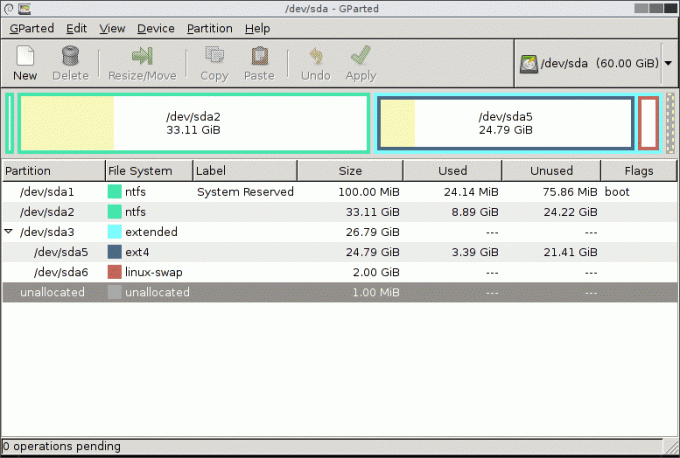
Alat partisi gratis untuk Windows untuk mengelola disk Anda secara grafis. Dasar-dasarnya ada di sini, mengubah ukuran, menyalin, memindahkan partisi tanpa kehilangan data. Gparted adalah perangkat lunak yang sepenuhnya gratis. G parted memungkinkan Anda untuk mendistribusikan, mempelajari, meningkatkan, atau mengubahnya, sesuai keinginan Anda. Ini didistribusikan di bawah Lisensi Publik Umum GNU.
Tidak hanya untuk Windows, tetapi juga dapat digunakan pada komputer yang menjalankan Linux atau Mac OSX dengan melakukan booting dari media yang berisi GParted Live.
Persyaratan untuk menggunakan semua fitur sistem Partisi untuk Windows ini adalah RAM minimal 320 MB.
Perangkat lunak ini membuat pengubahan ukuran tampak mudah dan akurat karena Anda dapat memilih ukuran ruang kosong sebelum dan sesudah partisi. Gparted mengantri semua perubahan yang ingin Anda buat pada hard drive Anda dan kemudian Anda bisa menerapkan semuanya dalam satu klik.
Berikut adalah beberapa fitur utama dari perangkat lunak partisi Gparted Disk untuk Windows, yang mungkin Anda sukai:
- Anda dapat dengan mudah menyembunyikan partisi
- Mengubah ukuran itu mudah
- Mendukung banyak format dan sistem file termasuk EXT2/3/4, NTFS, FAT16/32, dan XFS.
- Perubahan yang tertunda tidak memerlukan reboot apa pun.
- Bekerja pada beberapa sistem operasi.
- Itu dapat membuat/menghapus/mengubah ukuran/memindahkan/memberi label/mengatur UUID baru atau menyalin-tempel dengan mudah.
- Pemulihan file dan data yang terhapus atau hilang mudah dan cepat.
- Perangkat lunak ini didukung pada sistem File NTFS yang digunakan pada Windows.
Sayangnya, dibutuhkan waktu pengunduhan ekstra karena ukurannya yang besar. Namun penantian itu pasti sepadan dengan kenyamanan yang akan diberikannya kepada Anda dalam mengelola harddisk nantinya.
Antarmuka partisi Gparted Disk juga sedikit mengecewakan, karena tampilannya yang kuno. Kelemahan lain adalah hanya dapat digunakan setelah membakarnya ke disk atau Perangkat USB.
Kunjungi Sekarang#5 Asisten Partisi Aomei Se
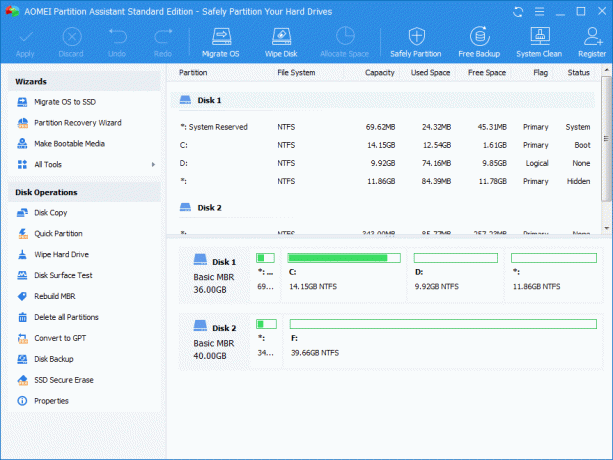
Jika Anda muak dengan "Ruang disk rendah" yang muncul di layar Anda, Sistem Partisi ini akan membuat hidup Anda lebih mudah dan Komputer Windows Anda. Sistem Partisi AOMEI memiliki semua dasar yang akan Anda minta, tetapi sesuatu yang menakjubkan tentang perangkat lunak ini adalah ia menawarkan lebih banyak daripada yang lain dalam daftar. Ini memiliki beberapa alat canggih dalam versi Pro-nya juga, yang sama sekali tidak akan Anda temukan di tempat lain.
Perangkat lunak ini berisi lebih dari 30 fungsi yang berharga. Mendukung sistem operasi Windows Pc, termasuk Windows XP/7/8/8.1/10 (baik 32 dan 64 bit).
Berikut adalah fitur utama dari sistem partisi Windows AOMEI:
- Mudah untuk menggabungkan, membagi, menyembunyikan partisi tanpa kehilangan data apa pun.
- Memungkinkan konversi sistem file NTFS dan FAT 32
- Memulihkan dan memulihkan data mudah dan cepat.
- Itu dapat membuat beberapa partisi bersama-sama.
- Beberapa Partition Wizards, yang ditawarkan oleh AOMEI termasuk- Extend partition wizard, disk copy wizard, partisi recovery wizard, Make bootable CD wizard, dll.
- Wizard Penghapusan SSD untuk mengatur kembali SSD Anda ke ukuran default.
- Baik itu migrasi IS ke HDD atau SSD atau mengintegrasikan ke lingkungan pemulihan, AOMEI melakukan semuanya.
- Anda dapat membangun kembali MBR dan melakukan konversi antara Windows dan Go Creators.
Itu hanya beberapa fitur yang ditawarkan oleh AOMEI Partition Assistant, ia hadir dengan beberapa kekurangan. Fitur muka hanya datang dengan versi berbayar. Konversi disk dinamis ke disk dasar tidak dimungkinkan dengan Perangkat Lunak Partisi AOMEI.
Kunjungi Sekarang#6 Aktif @partition Manager
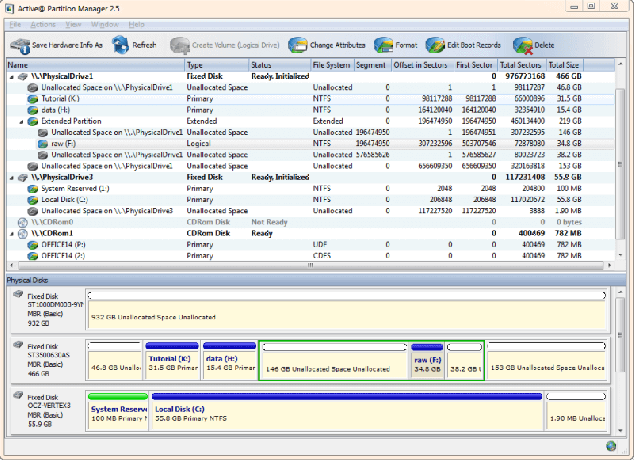
Ini adalah utilitas Windows freeware yang diperlukan untuk mengelola perangkat penyimpanan, drive logis, dan partisi hard disk. Anda dapat membuat, menghapus, memformat data tanpa me-reboot atau mematikan komputer Anda lagi dan lagi. Ini diadopsi untuk tampilan resolusi tinggi dan memiliki manajemen dan pemformatan Volume GPT yang hebat.
Kemudahan menggunakan dan memahami partisi sangat bagus dalam perangkat lunak khusus ini. Yang terbaik adalah Active @ Partition manager diperbarui secara berkala oleh pembuatnya. Berikut adalah beberapa fitur utama yang Anda perlukan, yang Active @ memiliki-
- Kamu bisa mengonversi GPT ke MBR dan gaya partisi MBR ke GPT pada disk tetap yang mempertahankan partisi yang ada.
- Mendukung Konversi GPT ke MBR pada perangkat memori flash USB
- Perluas partisi yang ada untuk memanfaatkan ruang semaksimal mungkin
- Kecilkan partisi tanpa menghambat data
- Fitur pengubahan ukuran yang luar biasa untuk Volume NTFS dan Mengedit Sektor Booting.
- Mengedit sektor boot FAT, exFAT, NTFS, EXT 2/3/4, UFS, HFS+, dan tabel partisi. Dan juga menyinkronkannya.
- Memungkinkan Anda untuk melihat atribut lanjutan dari partisi, hard disk, atau drive logis.
- Fitur M.A.R.T untuk mendapatkan pengetahuan tentang kesehatan hard disk.
- Unduhan yang ringan dan cepat.
- Ini menawarkan versi portabel, untuk memindahkannya dengan mudah dari satu lingkungan komputasi ke yang lain. (fungsi terbatas)
- Perubahan dapat dipulihkan dari cadangan sewaktu-waktu.
Jadi, ini adalah beberapa fitur utama dari Active @ Partition manager. Sekarang juga sepertinya cocok, bahwa Anda tahu tentang beberapa latar belakangnya. Perangkat lunak tidak memungkinkan Anda untuk menyalin partisi, yang merupakan fitur umum di sebagian besar perangkat lunak saat ini. Fitur umum lain yang anehnya hilang adalah fitur partisi Kloning.
Mudah-mudahan, pikiran di balik itu akan mengubahnya dalam pembaruan perangkat lunak yang akan datang. Volume yang dikunci tidak dapat diubah ukurannya dengan alat utilitas khusus ini. Pada pandangan pertama, Anda mungkin menemukan antarmuka yang berantakan dan sedikit berantakan. Tapi itu mungkin pandangan pribadi saya, jadi jangan biarkan hal itu menghentikan Anda untuk mencoba perangkat lunak partisi ini.
Dengan itu, kami sampai pada akhir daftar 5 Perangkat Lunak Partisi Terbaik untuk Windows. Setelah membaca semua fitur yang disebutkan dalam daftar untuk setiap perangkat lunak, Anda akan dapat menilai perangkat lunak spesifik mana yang memenuhi kebutuhan Anda.
Saya harap Anda memilih salah satu yang membantu Anda mengelola dan mengoptimalkan data di perangkat penyimpanan Anda dengan cara terbaik. Untuk mengetahui lebih banyak tentang perangkat lunak tertentu dalam daftar ini, Anda dapat mengunjungi situs web dan halaman resminya.
Cobalah ini dan beri tahu kami perangkat lunak partisi mana yang paling cocok untuk Komputer Windows Anda, di bagian komentar di bawah!



